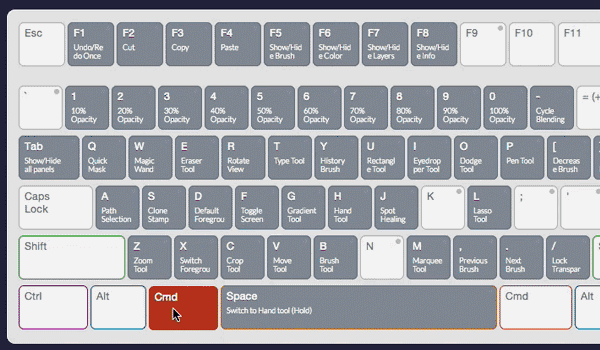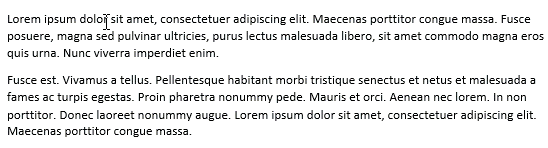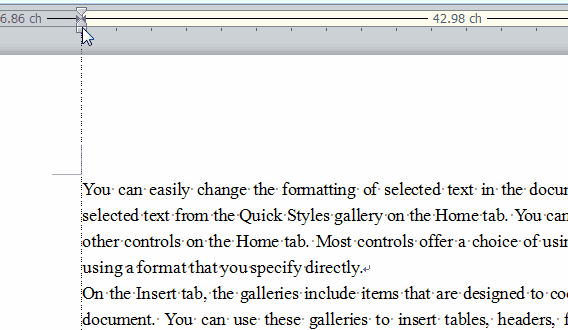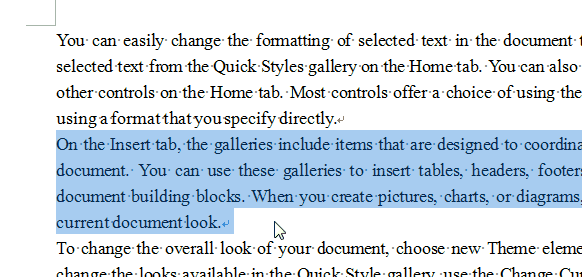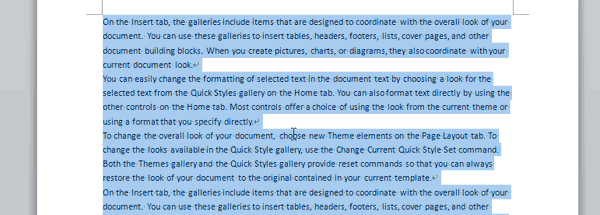Word键盘alt怎么用
Microsoft Office Word是我们平时工作中,使用频率最高的办公应用软件之一。靠着它,我们可以写论文、写方案、写计划……
但是你真的懂Word吗?
其实,这个软件背后,还有一大批隐藏的技能你没有get到,掌握它们,能让你平时的办公更加便捷顺畅。
1、妙用Alt键(键盘之王)
Alt是单词“Alter”的缩写,意思为“改变”。
在Windows操作平台上,Alt键号称键盘之王,熟练使用该快捷键与相关组合,能让你的工作效率大大提高。
按住Alt,可以选择文章的矩形块文档,然后选择Ctrl C组合键就可以完成相关内容的复制,或者直接修改这部分文字。
▶ Alt在word里的应用远不止于此,点击菜单栏的“视图”,勾选“标尺”,按住Alt键,拖动左右(上下)边距,可以精确调整其在标尺上显示的具体值。
▶ 用Shift Alt 上/下方向键能够调整文档中段落的顺序,也可以调整Word表格中的行序。
2、F4键(Word里的大神器)
其实很多人都不了解,在Word中还有一个好用的功能键就是F4。F4可以完成重复上一步的操作,实现相同内容的连续复制。
比如我输入abc,按一下F4键,就会自动再输入一遍abc。
在我们平时编辑文档的过程中,如果我刚刚设置好一段文本的字体、颜色、缩进等格式。
此时,我只需要选择另一段文字,再按F4键,就可以自动再把刚刚设置好的效果再复制一遍,应用到新的选择里,实现和菜单栏里“格式刷”相同的应用效果。
Word编制表格中,在下方添加新行的命令,同样可以用F4键重复添加。
3、Ctrl加字母(无所不能的快捷键)
Word是当之无愧的文档编辑神器,而Ctrl 组合快捷键分分钟让你变身文字达人,比如我们平时工作中,常用的Ctrl C就是复制(copy), Ctrl v就是粘贴(paste), Ctrl X就是剪切(cut)。
▶ 最基本的快捷键,Shift 上下左右,可以用键盘从当前光标位置选择所需要的文本内容。
▶ F2键的妙用:选择好需要的文本后,按住F2键,此时光标会自动变为虚线,你可以不用按住鼠标左键拖动,而只用键盘就可以将所选文本移动到任意的位置。
▶ 快速放大或缩小字体,我们只需要使用Ctrl Alt <就是缩小,ctrl alt="">就是放大,或者使用Ctrl D直接调出字体栏,再配合Tab Enter可以实现全键盘操作。
Ctrl L左对齐,Ctrl R右对齐,Ctrl E居中
▶ Ctrl F查找,Ctrl R替换,在信息量大的文档中,查找与替换功能能很大提高工作的效率。
▶ Ctrl Z撤销,那还原呢,直接Ctrl Y就可以实现撤销上一步。
▶ Shift F3,英文可实现全部大写和英文全部小写和首字母大小写切换。
▶ Ctrl Shift C粘贴格式,再用Ctrl Shift V可以将对应的格式粘贴到另外的文本之中。
▶ Ctrl Z使用撤销命令来撤销上一个命令或删除最后键入的条目。
▶ Word中输入三个等号(=),然后按回车键(Enter),会出现双横线。
▶ Ctrl 1设置当前段落行距为1倍,Ctrl 2设置当前段落行距为2倍,Ctrl 5设置当前段落行距为1.5倍。